- Trusted Platform Module es una tecnología de módulo de plataforma segura adoptada por Microsoft
- Éste mejora la seguridad de los equipos, almacenando claves criptográficas de modo seguro
- ¿Cuándo vale la pena eliminar el TPM? ¿Es seguro hacerlo? ¿Y qué saber antes?
TPM es Trusted Platform Module o, lo que es lo mismo, una tecnología de módulo de plataforma segura adoptada por Microsoft hace algún tiempo. Se supone que mejora la seguridad de los equipos, almacenando claves criptográficas de modo seguro. Ahora bien, existen diversas formas de eliminar el TPM en PCs con sistemas operativos Windows 11 pero, ¿cuáles son los pasos a seguir para deshacerte de este módulo?
Aunque no te recomendamos borrar ese elemento si no tienes absolutamente en claro qué hace y para qué sirve, siempre puedes deshacerte de él si así lo quieres. Eso sí, debes saber que desempeña un papel importante en la instalación de Windows 11 y también es una parte integral de una serie de funciones de seguridad como Windows Hello y BitLocker. Por lo tanto, es mejor que te interiorices al respecto antes de tomar una decisión definitiva.
¿Cuándo eliminar el TPM en Windows 11? ¿Es seguro hacerlo?
Si bien el TPM protege los datos confidenciales y evita que se produzcan intentos de piratería a través del hardware indispensable de un ordenador, hay ciertas situaciones en las que puede valer la pena deshacerte de este módulo.
Si sospechas que tu computadora está infectada con virus o malware, restablecer el TPM quitará los archivos sospechosos del equipo que hayan ingresado a áreas sensibles, por lo que es una manera de proteger tu dispositivo.
Por otro lado, el TPM guarda información importante sobre los controladores y las aplicaciones instaladas en tu PC. Restableciéndolo, por caso si vas a vender tu ordenador, tienes la tranquilidad de que nadie acceda a esos datos.
Asimismo, se aconseja quitar el TPM antes de realizar una instalación limpia del nuevo sistema operativo. Haciéndolo con esta sugerencia, el sistema puede implementar funciones basadas en el TPM, como la autenticación.
Citados estos casos, en resumen podemos decir que es completamente viable eliminar el TPM de tu computadora. Debes recordar que la acción borra las claves de cifrado generadas por el TPM y los datos protegidos asociados.
Así que conviene que lleves a cabo una copia de seguridad del TPM para recuperar esas claves más adelante.
3 formas de eliminar el TPM en Windows 11
Desde la Consola de administración de TPM
La Consola de administración del TPM es la principal herramienta a la que deberías recurrir en estas situaciones. Windows pone este instrumento a nuestro alcance para habilitar o deshabilitar el TPM, o bien para eliminarlo.
- Pulsa las teclas Win + R para abrir el cuadro de diálogo Ejecutar
- Escribe tpm.msc en la barra de búsqueda y presiona Enter
- Haz click en la opción Borrar TPM en la sección Acciones
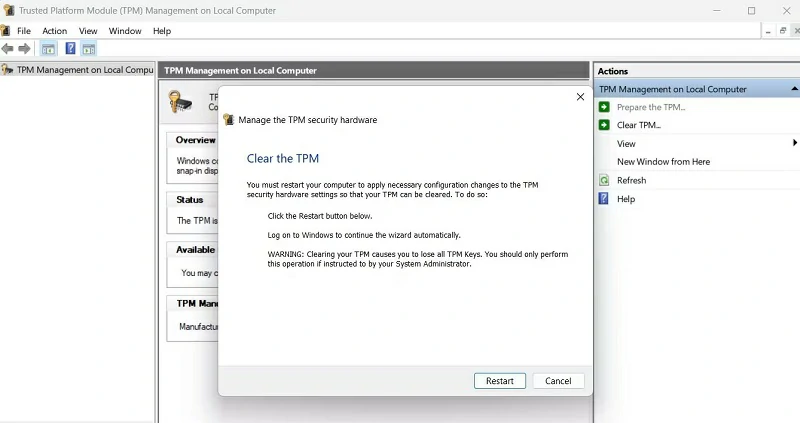
Por último, reinicia tu PC para completar el proceso de restablecimiento del TPM de Windows.
Desde la aplicación Seguridad de Windows
La aplicación Seguridad de Windows es una alternativa igual de eficiente que la anteriormente revisada.
- Abre el menú Inicio, escribe Seguridad de Windows en la barra de búsqueda y pulsa Enter
- Selecciona Seguridad del dispositivo en la barra lateral izquierda y presiona en Detalles del procesador…
- Haz click en Solución de problemas del procesador de seguridad y selecciona por qué quieres eliminar el TPM
- Confirma en Borrar el TPM y luego Borrar y reiniciar. Si hace falta, vuelve a configurar Windows Hello
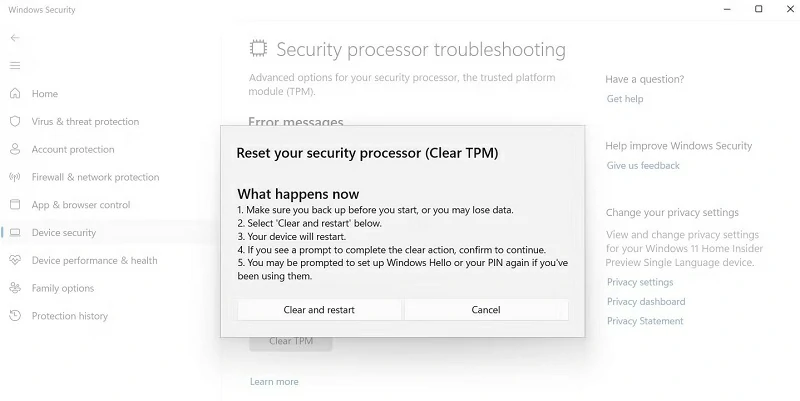
Desde Windows PowerShell
Éste es uno de los apartados más complejos e interesantes de tu PC. Al abrir PowerShell tienes miles de funciones. Incluyendo, evidentemente, la posibilidad de eliminar el TPM con mayor velocidad que con los dos trucos previos.
Sólo debes abrir PowerShell con derechos de administrador, escribir Clear-Tpm y pulsar Enter. Automáticamente, Windows va a deshacerse del módulo de plataforma segura, tal y como acabas de indicar desde PowerShell.

¿Cuál de estas formas de eliminar el TPM en Windows 11 te parece la más práctica para los usuarios?

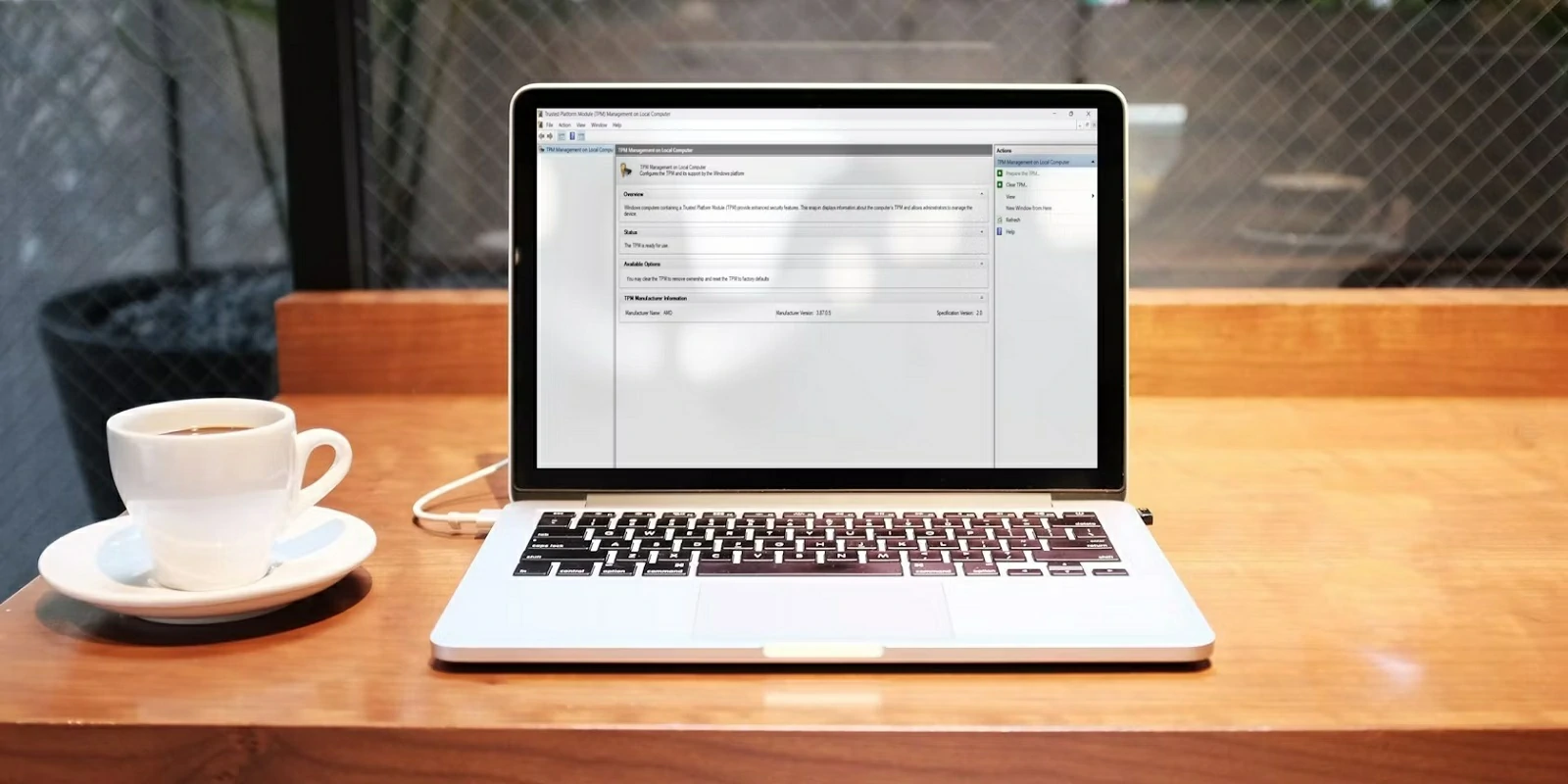
¿Tienes alguna pregunta o problema relacionado con el tema del artículo? Queremos ayudarte.
Deja un comentario con tu problema o pregunta. Leemos y respondemos todos los comentarios, aunque a veces podamos tardar un poco debido al volumen que recibimos. Además, si tu consulta inspira la escritura de un artículo, te notificaremos por email cuando lo publiquemos.
*Moderamos los comentarios para evitar spam.
¡Gracias por enriquecer nuestra comunidad con tu participación!